はじめに
企業ネットワークにリモートで接続できるようにする場合でも、安全でないネットワーク(インターネットなど)を介して2つのリモートポイント間に仮想ネットワークを構築する場合でも、何らかの形でVPN(仮想プライベートネットワーク)が必要になります。 VPNを使用すると、インターネットまたは信頼できないネットワークを介してリモートLAN(ローカルエリアネットワーク)に安全に接続できます。
SoftEtherは、OpenVPNの代替となるオープンソースVPNサーバーです。これは、世界で最も強力で使いやすいマルチプロトコルVPNソフトウェアであると考えられています。
私たちの記事は、Ubuntu XenialXerusLinuxでSoftEtherをセットアップする方法に関するものです。
必要なもの
- Ubuntu 16.04 Xenial Xerus Linux
- 30GBの使用可能なディスク容量をお勧めします
- ルート権限
この記事で使用されているバイナリはx64アーキテクチャであることに注意してください。マシンがx64でない場合は、適切なバイナリを選択する必要があります。
規約
#–指定されたLinuxコマンドをrootユーザーとして直接、または sudoを使用してroot権限で実行する必要があります command
$ –指定されたLinuxコマンドを通常の非特権ユーザーとして実行する必要があります
> –指定されたコマンドをvpncmdコマンドラインインターフェイスから実行する必要があります
サーバーの準備
システムをアップグレードします:
$ sudo apt update $ sudo apt upgrade
インストール(まだインストールされていない場合) build-essential コンパイル目的:
$ sudo apt install build-essential
SoftEtherのインストール
ソフトエーテルソースを取得する
SoftEtherソースを取得しましょう(最新のビルドは2016-11-27にリリースされたバージョン4.22です):
$ wget http://www.softether-download.com/files/softether/v4.22-9634-beta-2016.11.27-tree/Linux/SoftEther_VPN_Server/64bit_-_Intel_x64_or_AMD64/softether-vpnserver-v4.22-9634-beta-2016.11.27-linux-x64-64bit.tar.gz
ソースを解凍します
$ tar xzf softether-vpnserver-v4.22-9634-beta-2016.11.27-linux-x64-64bit.tar.gz
解凍が成功すると、 vpnserverという名前のフォルダーが見つかります。 現在のディレクトリにあります。
ソースからインストール
$ cd vpnserver $ sudo make
インストールプロセス中に、 1と入力する必要があります ライセンス契約を読むには、 1と入力します もう一度、使用許諾契約書を読んだことを確認し、最後に 1と入力します。 使用許諾契約に同意します。
インストール後、出力を確認して、プロセス全体がエラーなしで正しく行われたことを確認できます。
すべてが正しく行われると、VPNを実行できるようになります。次のコマンドを使用して、インストールフォルダからサーバーにアクセスします。
$ sudo ./vpnserver start
デーモンとして設定して、もっとうまくやってみましょう 。
デーモンとしての構成
次の手順に従って、VPNサーバーをデーモンとして構成しましょう。 。
インストールフォルダを/usr/localに移動します
$ cd .. $ sudo mv vpnserver /usr/local
ファイルに適切な権限を与える
$ cd /usr/local/vpnserver/ $ sudo chmod 600 * $ sudo chmod 700 vpnserver $ sudo chmod 700 vpncmd
先に進む前に、VPNサーバーがサーバー上で正常に動作することを確認しましょう。 vpnserver を開始する前に、このチェックを行うことが重要です。 。
-
vpncmdを実行します コマンド - 「
3」と入力します - 次に、
checkと入力します
$ cd /usr/local/vpnserver/ $ sudo ./vpncmd
<中央> 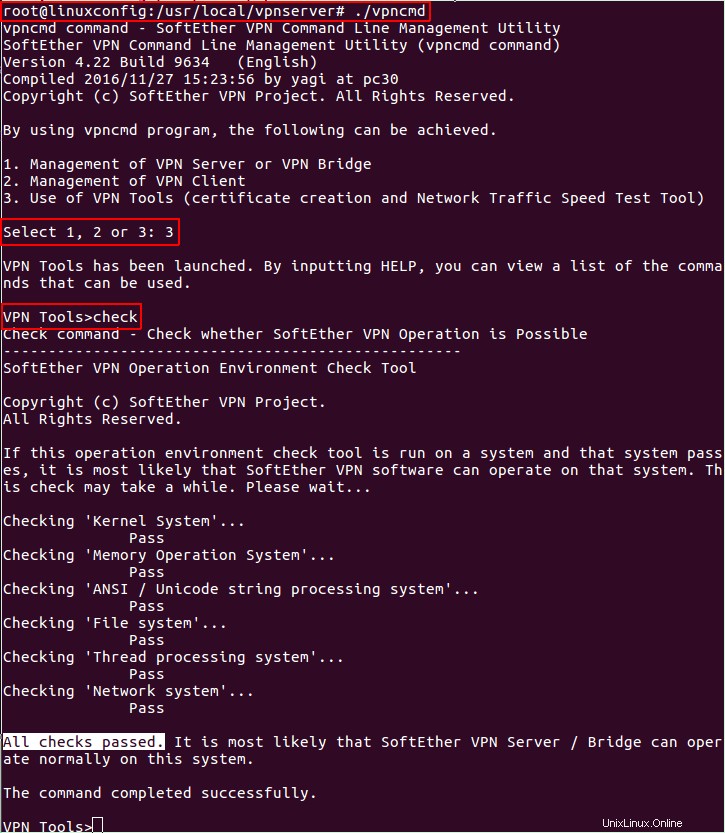
すべてがうまくいけば、操作の最後に「すべてのチェックに合格しました」というメッセージが表示されます。
systemdサービスを作成する
ファイル/lib/systemd/system/vpnserver.serviceを作成します
$ sudo vi /lib/systemd/system/vpnserver.service
そして、その中に次のコンテンツを入れます:
[Unit] Description=SoftEther VPN Server After=network.target [Service] Type=forking ExecStart=/usr/local/vpnserver/vpnserver start ExecStop=/usr/local/vpnserver/vpnserver stop [Install] WantedBy=multi-user.target
これで、VPNサーバーは起動時に自動的に起動し、 systemctlを使用してvpnserverを管理できるようになりました。 。
<中央> 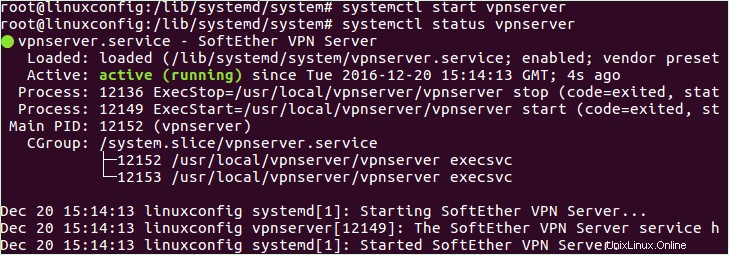
SoftEtherVPNサーバーを使用できるように準備します
SoftEtherは、アドホックVPN、LANへのリモートアクセス、LANからLANへのブリッジなどの多くのユースケースを提供します。この記事では、「LANへのリモートアクセス」用に構成します。
最初に
を作成します。 code>仮想ハブ 、次に、その仮想ハブ間に一種のリンクを作成します およびサーバーネットワーク(企業LAN)。
vpncmdの管理者パスワードを設定する
明らかな理由から、 vpncmdの管理者パスワードをすぐに設定することをお勧めします VPNサーバーがインストールされるとすぐに。これは、 vpncmdを介して行われます。 ユーティリティ:
$ cd /usr/local/vpnserver/ $ sudo ./vpncmd
<中央> 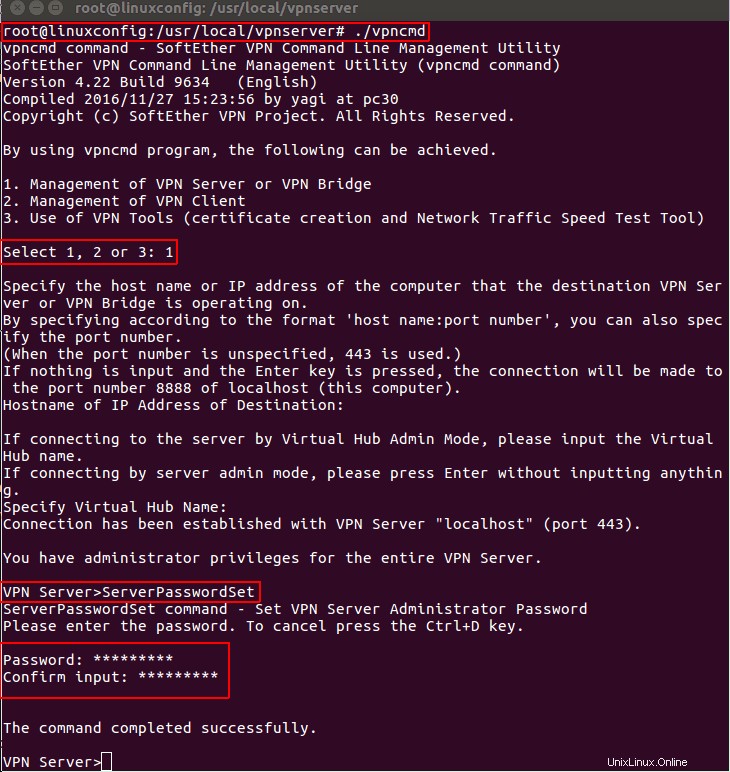
上の写真のように、 1を選択します 「VPNサーバーまたはVPNブリッジの管理」の場合は、 Enterを押すだけです。 VPN Server> を取得するまで、次の質問について 促す。コマンドプロンプトで、 ServerPasswordSetと入力します 。
仮想ハブを作成する
vpncmdを使用する 、仮想ハブを作成します 「myFirstHUB」という名前:
$ cd /usr/local/vpnserver/ $ sudo ./vpncmd > HubCreate myFirstHUB
<中央> 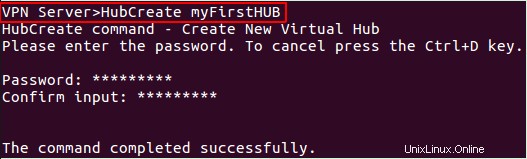
仮想ハブをサーバーネットワークに接続します
クライアントがサーバーネットワークに到達できるようにするには、仮想ハブをリンクする必要があります LANに。これは、ローカルブリッジ接続を使用するか、 SecureNATを使用して実行できます。 関数。
この場合、 SecureNAT 関数が使用されます。 SecureNAT 機能により、VPNサーバーをSimple Network Gateway、DHCP Server、またはSimple Gatewayとして使用して、リモートサイトにリモートアクセスできます。仮想ハブを選択しましょう SecureNATを有効にします 機能。
$ cd /usr/local/vpnserver/ $ sudo ./vpncmd > Hub myFirstHUB > SecureNatEnable
<中央> 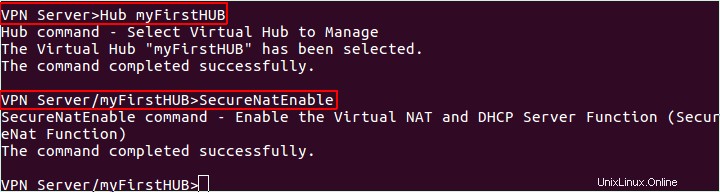
ユーザーの作成
ユーザーを作成するコマンド: UserCreate
ユーザーの作成後、パスワードを設定する必要があります。他の認証方法を使用できることに注意してください: NTLM 、 RADIUS 、など。デフォルトの認証方法は「password」です。
パスワードを設定するコマンド: UserPasswordSet
<中央> 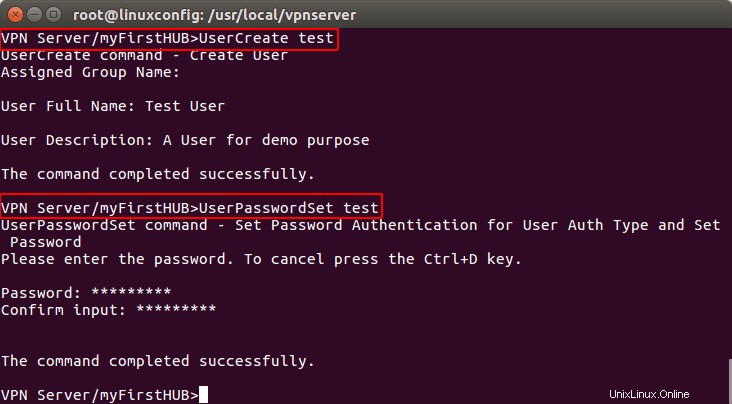
クライアント構成
SoftEtherは、Linuxを含む多くのOSにクライアントを提供します。
クライアントをダウンロード
wgetを使用します クライアントをダウンロードするコマンド。
$ wget http://www.softether-download.com/files/softether/v4.22-9634-beta-2016.11.27-tree/Linux/SoftEther_VPN_Client/64bit_-_Intel_x64_or_AMD64/softether-vpnclient-v4.22-9634-beta-2016.11.27-linux-x64-64bit.tar.gz
ソースを解凍します
$ tar xzf softether-vpnclient-v4.22-9634-beta-2016.11.27-linux-x64-64bit.tar.gz
ソースからインストール
クライアントのコンパイルはサーバーに似ています。
$ cd vpnclient $ sudo make
インストール後、ファイルのアクセス許可を次のように変更します。
$ sudo chmod 600 * $ sudo chmod 700 vpnclient $ sudo chmod 700 vpncmd
これで、VPNクライアントを起動し、サーバーに接続するために必要な構成を行うことができます。
$ sudo ./vpnclient start $ sudo ./vpncmd
2を選択します 「VPNクライアントの管理」と入力します。そして、次のアクションを実行します:
- 仮想アダプターを作成します(
NiceCreateを使用します 、任意の「任意の」名前を付けます) - VPN接続を作成します(
AccountCreate account0) - 宛先サーバーのホスト名とポート番号(server:port)を指定します
仮想ハブを選択します 接続したい先(この場合、サーバー上に作成された「myFirstHUB」を使用しています)- ユーザー名を入力してください
- 以前に作成した仮想アダプターを使用します
<中央> 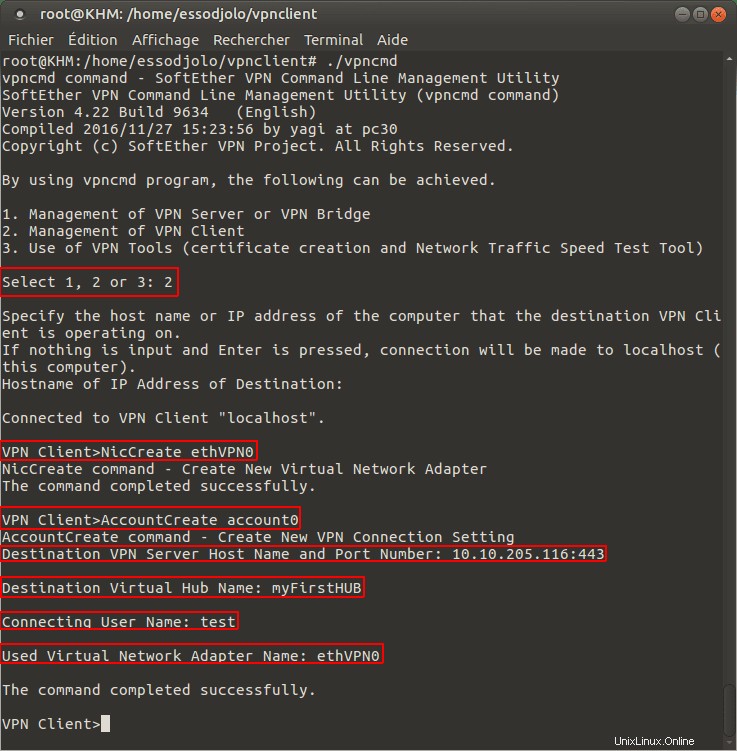
これで、VPNクライアント接続を開始できます。その前に、VPN接続で以前に構成したユーザーのパスワードを指定する必要があります。
> AccountPassword account0 > standard > AccountConnect account0
<中央> 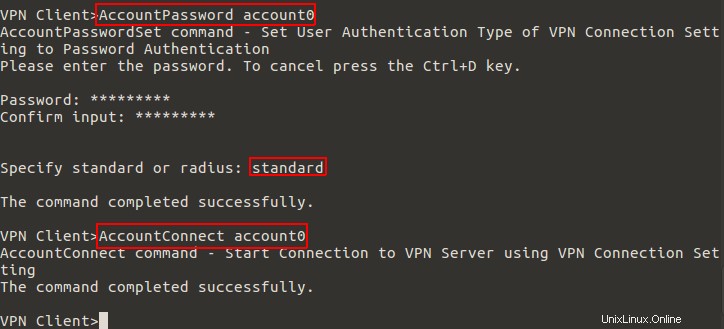
これでクライアントは接続されましたが、仮想アダプターにIPアドレスが割り当てられていません。最後のステップとして、VPNサーバーにIPアドレスを要求する必要があります。 ifconfigを使用できます VPN仮想アダプタを検索するコマンド(接頭辞 vpn _ )次に、 dhclientを使用します IPアドレスを要求するコマンド。
$ sudo dhclient vpn_ethvpn0
このコマンドの後、VPNクライアントはSoftEther VPNサーバーからIPアドレスを取得し、リモートLANと通信できるようになります。
この記事に関心をお寄せいただきありがとうございます。ご質問と改善に感謝します。